Mp3 Diags: แก้ไขปัญหาไฟล์เสียง Mp3 มากถึง 50 ปัญหา

MP3 Diags คือเครื่องมือขั้นสุดยอดสำหรับแก้ไขปัญหาในคอลเลกชันเพลงของคุณ สามารถแท็กไฟล์ MP3 ของคุณได้อย่างถูกต้อง เพิ่มปกอัลบั้มที่หายไป และแก้ไข VBR
Antu เป็นชุดรูปแบบไอคอน KDE ที่สวยงามซึ่งออกแบบใหม่ Breeze เริ่มต้นที่ดูจืดชืดเป็นสีสันและมีสไตล์ เป็นธีมไอคอนที่ยอดเยี่ยมที่จะใช้หากคุณพบว่าไอคอนสต็อกของ KDE น่าเบื่อ
แม้ว่า Antu จะเป็นการจินตนาการใหม่ของไอคอน Breeze ของเดสก์ท็อปKDE Plasmaแต่ก็สามารถทำงานร่วมกับสภาพแวดล้อม Linux หลักอื่นๆ ทั้งหมดได้ ต่อไปนี้คือวิธีทำให้ Antu ทำงานบนระบบ Linux ของคุณ
ติดตั้ง Git บน Linux
ธีมไอคอน Antu โฮสต์บนGitHubและอยู่ระหว่างการพัฒนาที่นั่น ดังนั้น หากคุณต้องการใช้ไอคอนต่างๆ คุณต้องติดตั้งเครื่องมือ "Git" น่าเศร้า สำหรับระบบปฏิบัติการ Linux หลายระบบ เครื่องมือนี้ไม่ได้ติดตั้งไว้ตามค่าเริ่มต้น
ในการติดตั้งเครื่องมือ Git บนพีซี Linux ของคุณ ให้เปิดหน้าต่างเทอร์มินัลโดยกดCtrl + Alt + TหรือCtrl + Shift + Tบนแป้นพิมพ์ จากนั้นเมื่อเปิดหน้าต่างเทอร์มินัล ให้ทำตามคำแนะนำบรรทัดคำสั่งที่สอดคล้องกับระบบปฏิบัติการ Linux ของคุณ
อูบุนตู
บน Ubuntu ให้ติดตั้ง Git ด้วยคำสั่งAptต่อไปนี้
sudo apt ติดตั้ง git
เดเบียน
ผู้ที่อยู่ใน Debian Linux สามารถติดตั้ง Git กับapt-get
sudo apt-get ติดตั้ง git
Arch Linux
บน Arch Linux ให้ติดตั้ง Git ด้วยคำสั่งPacman
sudo pacman -S git
Fedora
บน Fedora Linux มีการติดตั้งแอปพลิเคชัน Git แล้ว แต่ถ้าไม่ใช่ ให้ใช้คำสั่งdnfต่อไปนี้
sudo dnf ติดตั้ง git
OpenSUSE
ติดตั้งเครื่องมือ Git บน OpenSUSE Linux ด้วยคำสั่งZypper
sudo zypper ติดตั้ง git
กำลังดาวน์โหลดไอคอน Antu บน Linux
เมื่อติดตั้งเครื่องมือ Git บน Linux แล้ว ก็ถึงเวลาดาวน์โหลดชุดรูปแบบไอคอน Antu รุ่นล่าสุด ในการทำเช่นนั้น ให้เปิดหน้าต่างเทอร์มินัลแล้วใช้คำสั่งgit cloneด้านล่าง
โคลน git https://github.com/fabianalexisinostroza/Antu-icons.git
อนุญาตให้คำสั่งgit cloneดาวน์โหลดไฟล์ไอคอน Antu ไปยัง Linux PC ของคุณ เมื่อการดาวน์โหลดเสร็จสิ้น โฟลเดอร์ชื่อ "Antu-icons" จะปรากฏขึ้นในโฮมไดเร็กทอรี (~) ตรวจสอบไฟล์ในโฟลเดอร์ "Antu-icons" ด้วยคำสั่งด้านล่าง
ls ~/Antu-icons
การติดตั้งไอคอน Antu บน Linux
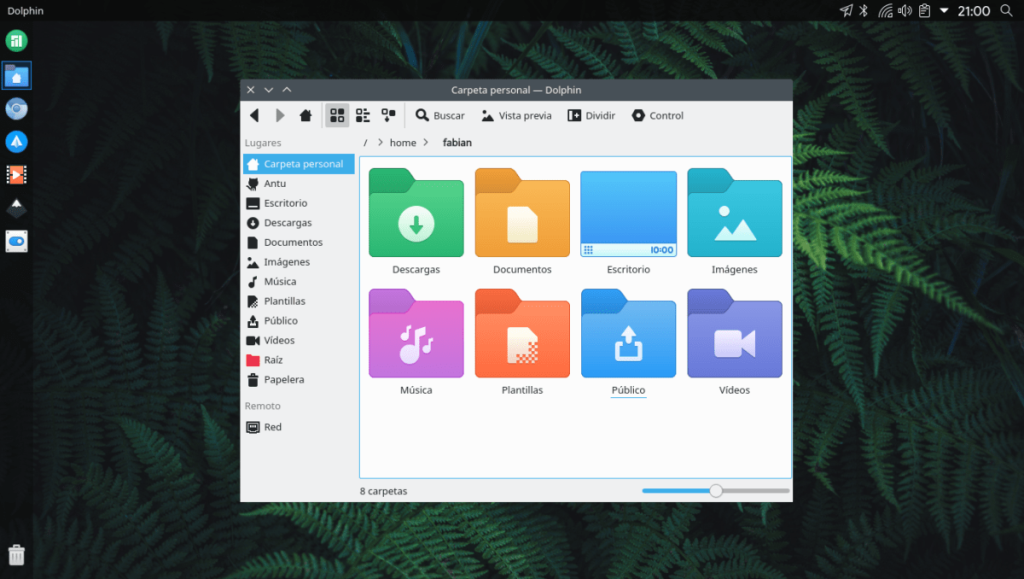
มีสองวิธีในการติดตั้งธีมไอคอน Antu บน Linux วิธีแรกคือในฐานะผู้ใช้คนเดียว ซึ่งมีเพียงผู้ใช้ที่ตั้งค่าไอคอนเท่านั้นที่จะสามารถใช้งานได้ในสภาพแวดล้อมเดสก์ท็อปของตน วิธีที่สองคือทั่วทั้งระบบ ซึ่งทำให้ไฟล์ไอคอนพร้อมใช้งานสำหรับผู้ใช้ Linux ทุกรายที่เข้าสู่ระบบเดสก์ท็อป ในคู่มือนี้ เราจะพูดถึงทั้งสองวิธีในการตั้งค่า Antu
ติดตั้งสำหรับผู้ใช้คนเดียว
ในการติดตั้งไอคอน Antu บนพีซี Linux ของคุณในฐานะผู้ใช้คนเดียว ให้เริ่มต้นด้วยการใช้คำสั่งmkdirเพื่อสร้างโฟลเดอร์ใหม่ที่มีป้ายกำกับ “.icons” ในโฮมไดเร็กทอรี โฟลเดอร์ ".icons" คือตำแหน่งที่ไอคอน Antu จะไป
mkdir -p ~/.icons
หลังจากสร้างโฟลเดอร์ “.icons” บนพีซี Linux ของคุณแล้ว ให้ใช้คำสั่งmvเพื่อวาง “ไอคอน Antu” ไว้ข้างใน
mv ~/Antu-icons/ ~/.icons/
เมื่อโฟลเดอร์ "Antu-icons" อยู่ในไดเร็กทอรี ".icons" การติดตั้งจะเสร็จสมบูรณ์ ในการตรวจสอบว่าการติดตั้งสำเร็จหรือไม่ ให้รันคำสั่งlsด้านล่าง
ls ~/.icons | grep Antu-icons
หากการติดตั้งไม่ถูกต้อง คุณจะไม่เห็น “ไอคอน Antu” ในข้อความแจ้งเทอร์มินัล เมื่อต้องการแก้ไขปัญหานี้ ให้เรียกใช้คำแนะนำในการติดตั้งอีกครั้ง
ติดตั้งทั้งระบบ
ในการติดตั้งธีมไอคอน Antu ทั่วทั้งระบบ คุณต้องเข้าถึงรูทในเทอร์มินัล Linux เหตุผลที่จำเป็นต้องใช้รูทคือไม่สามารถแก้ไขไอคอนระบบด้วยผู้ใช้แบบเดิมได้
ล็อกอินเข้าสู่ผู้ใช้รูทในหน้าต่างเทอร์มินัลของคุณโดยใช้คำสั่งsudo -s อย่าใช้su ! เมื่อลงชื่อเข้าใช้รูทด้วยsudo -sคุณจะอยู่ในโฮมไดเร็กทอรีซึ่งมีโฟลเดอร์ "Antu-icons"
sudo -s
เมื่อหน้าต่างเทอร์มินัลมีการเข้าถึงรูทแล้ว ให้ใช้คำสั่งmvเพื่อติดตั้งไอคอน Antu
mv Antu-icons/ /usr/share/icons/
ตรวจสอบว่าการติดตั้งสำเร็จโดยรันคำสั่งlsต่อไปนี้
ls /usr/share/icons/ | grep Antu-icons
หากการติดตั้งสำเร็จ “ไอคอน Antu” จะปรากฏในพรอมต์เทอร์มินัล หากไม่เป็นเช่นนั้น ให้รันคำสั่งด้านบนอีกครั้งแล้วลองอีกครั้ง
เปิดใช้งานชุดรูปแบบไอคอน Antu บน Linux
เมื่อติดตั้งชุดรูปแบบไอคอน Antu บนพีซี Linux แล้ว จะต้องเปิดใช้งานเพื่อให้สภาพแวดล้อมเดสก์ท็อปของคุณใช้เป็นชุดรูปแบบไอคอนเริ่มต้น

หากต้องการเปลี่ยนธีมไอคอนเริ่มต้นบน Linux ให้เปิด "การตั้งค่าระบบ" และค้นหา "ลักษณะที่ปรากฏ" หรือ "ไอคอน" จากนั้นดูรายการไอคอนและเปลี่ยนเป็น "Antu" ทันทีที่ชุดรูปแบบไอคอนเริ่มต้นบนเดสก์ท็อปเปลี่ยนเป็น "Antu" ในการตั้งค่า ไอคอนทั้งหมดควรอัปเดตเป็นธีมใหม่ทันที
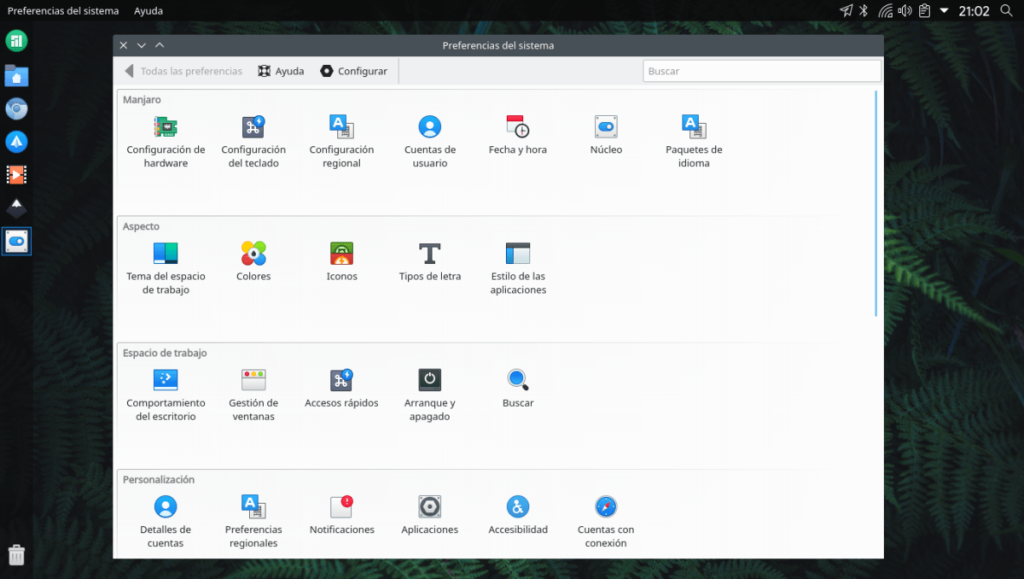
คุณมีปัญหาในการตั้งค่าธีมไอคอน Antu บนเดสก์ท็อป Linux ของคุณหรือไม่? ตรวจสอบรายการด้านล่างสำหรับความช่วยเหลือเกี่ยวกับการตั้งค่าธีมไอคอนบน Linux!
MP3 Diags คือเครื่องมือขั้นสุดยอดสำหรับแก้ไขปัญหาในคอลเลกชันเพลงของคุณ สามารถแท็กไฟล์ MP3 ของคุณได้อย่างถูกต้อง เพิ่มปกอัลบั้มที่หายไป และแก้ไข VBR
เช่นเดียวกับ Google Wave, Google Voice ได้สร้างกระแสฮือฮาไปทั่วโลก Google มุ่งมั่นที่จะเปลี่ยนแปลงวิธีการสื่อสารของเรา และนับตั้งแต่นั้นมาก็กำลังกลายเป็น...
มีเครื่องมือมากมายที่ช่วยให้ผู้ใช้ Flickr สามารถดาวน์โหลดรูปภาพคุณภาพสูงได้ แต่มีวิธีดาวน์โหลด Flickr Favorites บ้างไหม? เมื่อเร็ว ๆ นี้เราได้...
การสุ่มตัวอย่างคืออะไร? ตามข้อมูลของ Wikipedia “คือการนำส่วนหนึ่งหรือตัวอย่างจากการบันทึกเสียงหนึ่งมาใช้ซ้ำเป็นเครื่องดนตรีหรือ...
Google Sites เป็นบริการจาก Google ที่ช่วยให้ผู้ใช้โฮสต์เว็บไซต์บนเซิร์ฟเวอร์ของ Google แต่มีปัญหาหนึ่งคือไม่มีตัวเลือกสำรองข้อมูลในตัว
Google Tasks ไม่ได้รับความนิยมเท่ากับบริการอื่นๆ ของ Google เช่น ปฏิทิน Wave เสียง ฯลฯ แต่ยังคงใช้กันอย่างแพร่หลายและเป็นส่วนสำคัญของผู้คน
ในคู่มือฉบับก่อนหน้าของเราเกี่ยวกับการล้างฮาร์ดดิสก์และสื่อแบบถอดได้อย่างปลอดภัยผ่าน Ubuntu Live และซีดีบูต DBAN เราได้กล่าวถึงดิสก์ที่ใช้ Windows
ไฟล์ DEB คืออะไร?? คุณจะทำอย่างไรกับมัน? เรียนรู้หลายวิธีที่คุณสามารถติดตั้งไฟล์ DEB บน Linux PC ของคุณ
คุณต้องการให้ GitLab ทำงานบนเซิร์ฟเวอร์ Ubuntu ของคุณหรือไม่? GitLab เป็นทางเลือกที่โฮสต์ได้เองที่มีประสิทธิภาพสำหรับบริการต่างๆ เช่น GitHub ด้วยคุณสามารถ
เรียนรู้วิธีเพิ่มความปลอดภัยให้กับเซิร์ฟเวอร์ Ubuntu Linux โดยการติดตั้งและเปิดใช้งาน SELinux





![วิธีการกู้คืนพาร์ติชั่นและข้อมูลฮาร์ดดิสก์ที่สูญหาย [คู่มือ] วิธีการกู้คืนพาร์ติชั่นและข้อมูลฮาร์ดดิสก์ที่สูญหาย [คู่มือ]](https://tips.webtech360.com/resources8/r252/image-1895-0829094700141.jpg)
